¿Tu tele o reproductor con Android TV no permite la descarga de Netflix desde su Google Play Store? No hace falta que cambies de dispositivo ni que canceles tu cuenta de la plataforma: te explicamos las maneras más sencillas de ver Netflix desde tu Android TV no compatible.
Google ha evolucionado sus Chromecasts a Android TV, ésta es una señal de la importancia que adquirió el streaming para la empresa. Gracias a este sistema no sólo resulta posible utilizar apps y juegos, también acceder a la mayoría de plataformas con la máxima calidad. Incluso a Apple TV+, que también dio el salto a Android TV. Ahora bien: ¿y si un dispositivo no es compatible con una plataforma tan popular como Netflix? Entonces hay que buscar la manera de solventar el problema.
Instala el APK de Netflix en tu Android TV

Para que pueda descargarse la aplicación de Netflix en un dispositivo éste no sólo debe contar con un sistema de protección DRM (Widevine en el caso de Android), también debe haber obtenido la certificación por parte de Netflix (tanto para reproducir contenido en alta resolución como para 720p). Por tanto, puede darse el caso de que hagas una búsqueda en la Play Store de tu Android TV y no aparezca Netflix para descargar. Eso indica que, a priori, tu dispositivo no es compatible.
Si tu Android TV no es compatible con Netflix no podrás reproducir su contenido en alta resolución utilizando la app, pero sí que puedes hacer streaming en HD o 720p. Eso sí, no hay más remedio que instalar manualmente Netflix en APK; sin que esto garantice que vaya a funcionar en tu dispositivo. Es un primer paso que vale la pena comprobar.
Instalar un APK en Android TV implica enviarlo al dispositivo para ejecutar el instalador desde allí. Para ello:
- Descarga el APK de Netflix. Lo mejor es que instales la aplicación genérica de móvil (desde APK Mirror, por ejemplo), suele ser la que ofrece mayor compatibilidad (está suficientemente adaptada al uso con el mando a distancia).
- Utiliza tu método preferido para enviar los archivos a tu Android TV. Con un USB, mediante Easy Join Go o con Send files to TV, por ejemplo.
- Una vez tengas el archivo APK en tu Android TV instálalo usando un administrador de archivos, como File Commander. Dicho administrador debes descargarlos desde la Google Play de tu tele o reproductor.
- Cuando hayas instalado Netflix ábrelo e inicia sesión con tu cuenta. Ya deberías de tener acceso.
- En el caso de que tu Android TV no te muestre el acceso directo a Netflix tendrás que acceder a él utilizando un launcher como Sideload.
De la manera anterior deberías de poder acceder al streaming de Netflix. Eso sí, seguramente con una calidad algo baja, sobre todo si tu tele es 4K. En el caso de que no termine de funcionar aún hay más métodos que puedes seguir.
Netflix a través de Kodi para Android TV

Éste es un método algo más engorroso que el de instalar una simple aplicación, pero te servirá igualmente para ver Netflix en un Android TV no compatible. El «truco» es abrir la plataforma a través de un addon de Kodi. Así la tendrás integrada en tu tele como si fuera un listado más de canales de streaming.
Para ver Netflix a través de Kodi necesitas realizar el siguiente proceso:
- Instala Kodi en tu Android TV. En el caso de que no te aparezca puedes subir el APK manualmente mediante los procesos manuales (descárgalo desde APK Mirror).
- Descarga el repositorio con el add-on desde el GitHub. Elige la versión de Kodi que tengas instalada. Después, sube el archivo a tu Android TV (lo mejor es subirlo a la carpeta Downloads.

- Abre Kodi, ve a los ajustes, entra en «Add-ons» y marca «unknown sources». Es recomendable que elijas también las actualizaciones automáticas («Install updates automatically»).

- Vuelve a la portada de Kodi y selecciona «Install from zip file». Elige el repositorio en zip que subiste a tu Android TV.
- Listo: una vez instales el complemento ya lo tienes todo listo para reproducir Netflix desde Kodi.

Verás que Kodi tiene su propia manera de distribuir el contenido de Netflix ya que hace uso de la categorización por canales. Puedes acceder a todo el contenido desde los menús, también utilizar las recomendaciones y hasta tus propios favoritos. No es la manera más cómoda, pero también tiene sus ventajas.
La manera universal: utiliza el Chromecast integrado
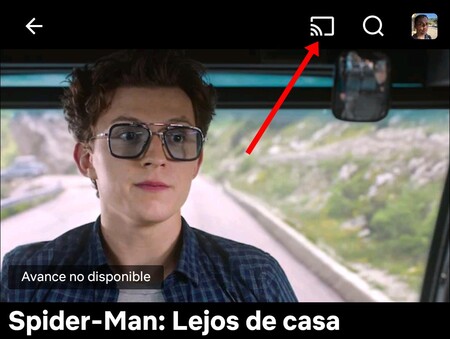
Como todos los Android TV tienen un Google Chromecast integrado, sólo necesitas abrir Netflix en tu móvil y lanzar la serie, documental o película desde allí. Para ello tienes a tu alcance el icono de "casteo": pulsa en él y el contenido se reproducirá en la tele tras elegir tu Android TV.
A veces lo más sencillo es lo que termina dando mejores resultados. Así que, si no quieres pelearte con archivos APK ni con addons de Kodi, haz uso del Google Chromecast integrado en Android TV. De esta manera Netflix debería reproducirse a la mayor calidad posible.
Imagen de portada | Iván Linares
En Xataka Android | Mi aplicación favorita para escuchar música en el móvil me da lo mejor de Spotify pero gratis y sin anuncios
En Xataka Android | Cómo crear stickers para WhatsApp con tus propias fotos









Ver 2 comentarios